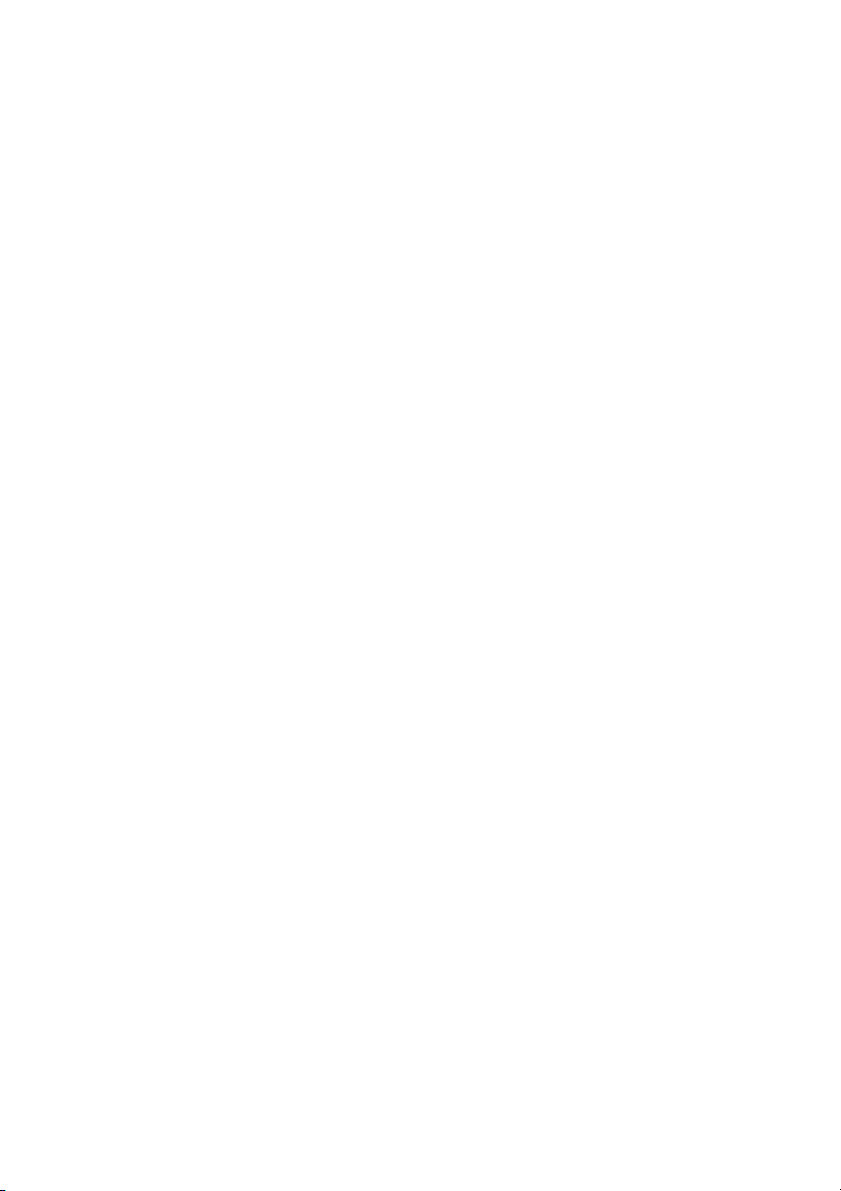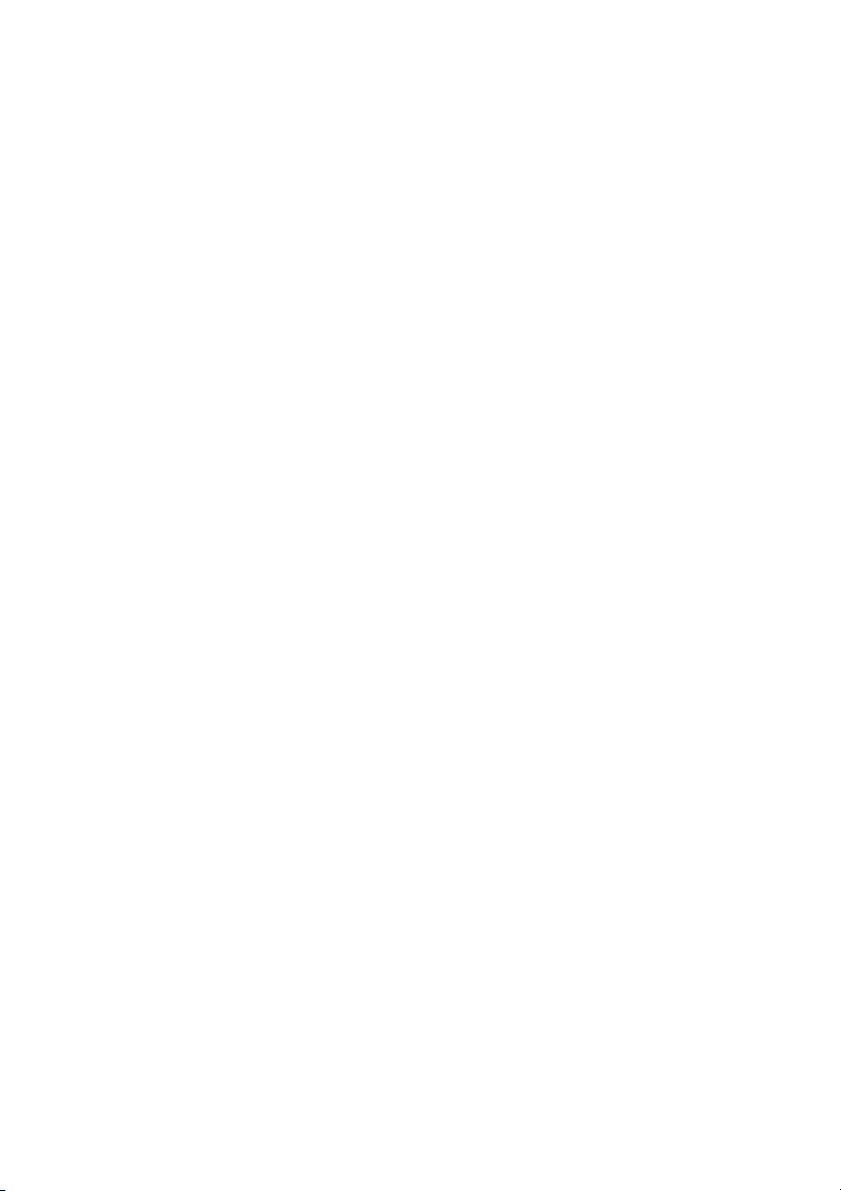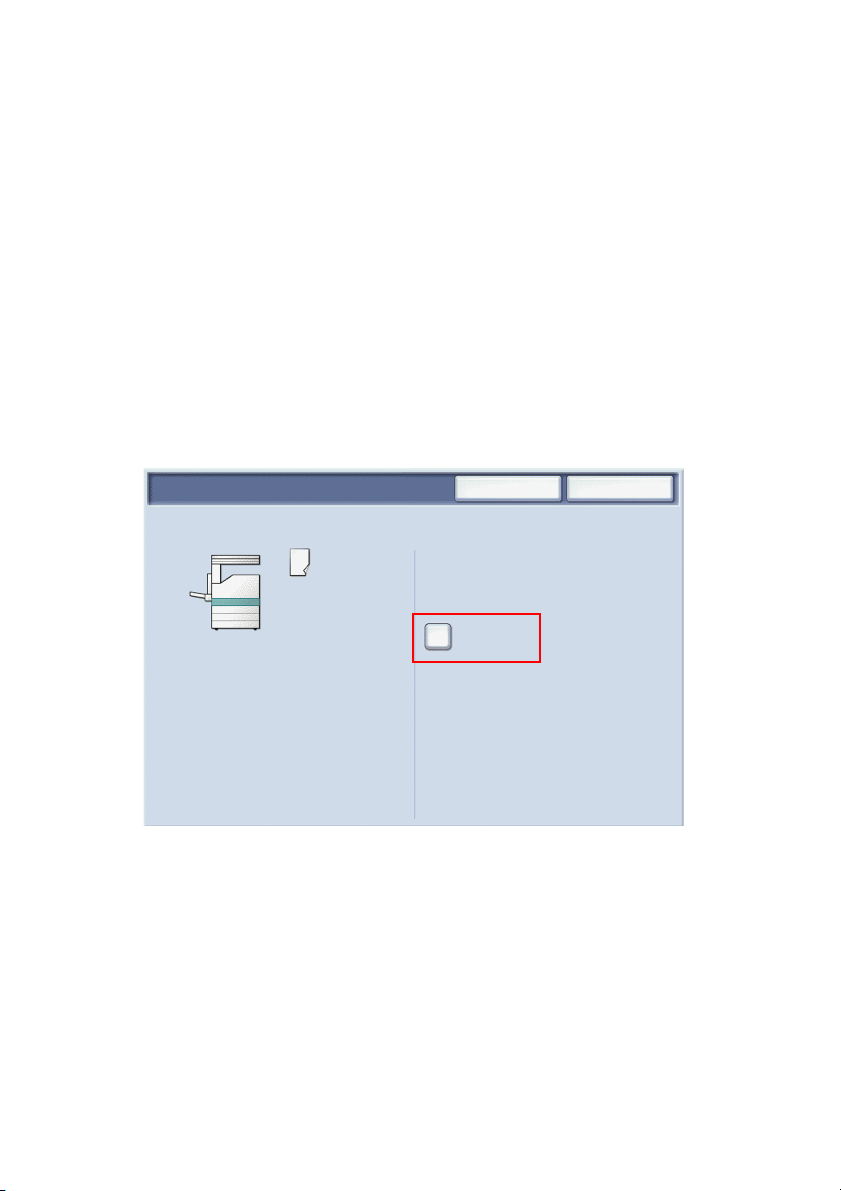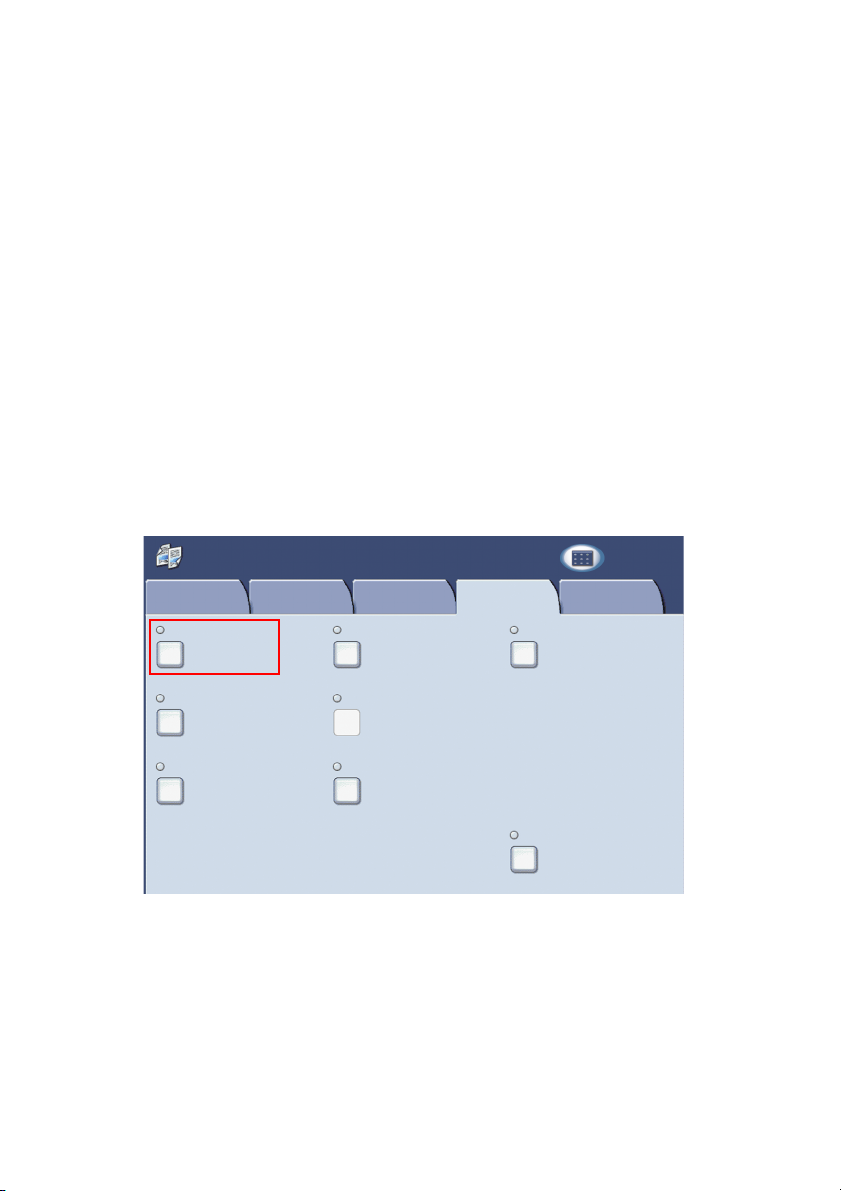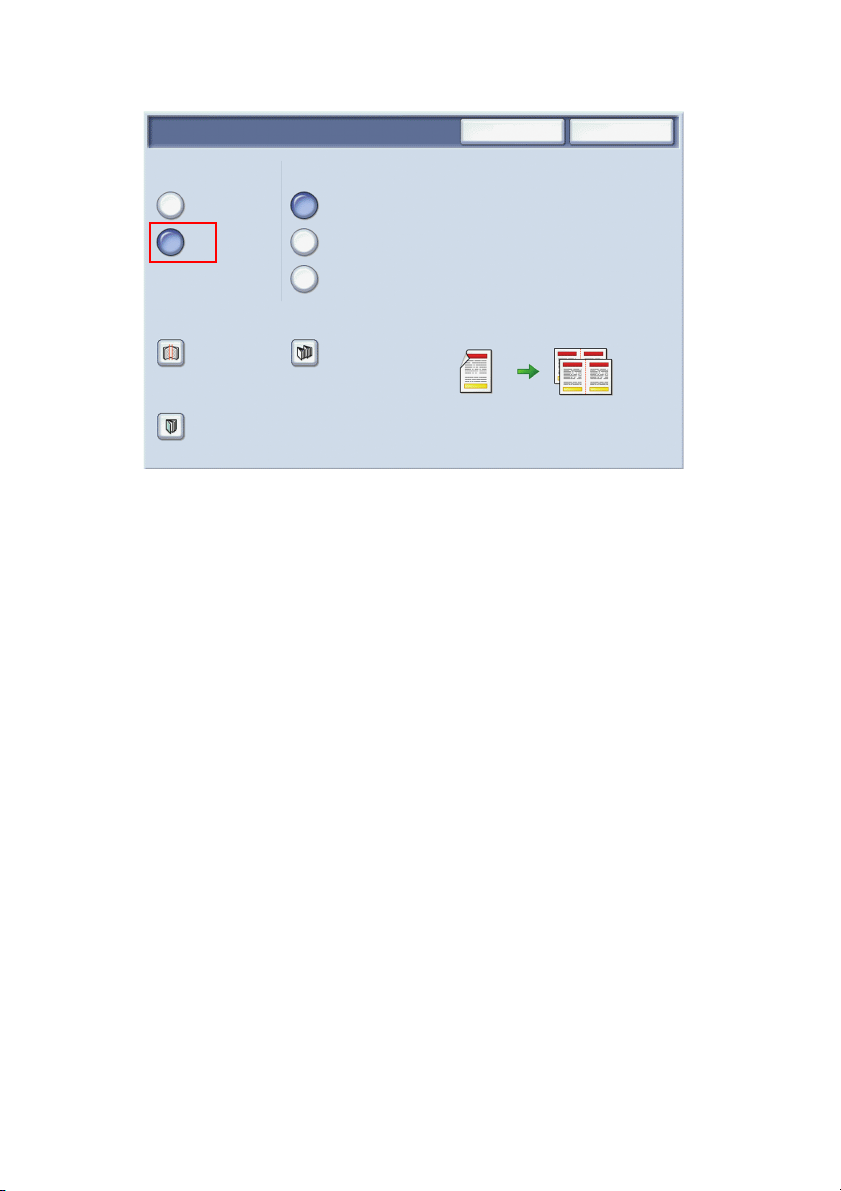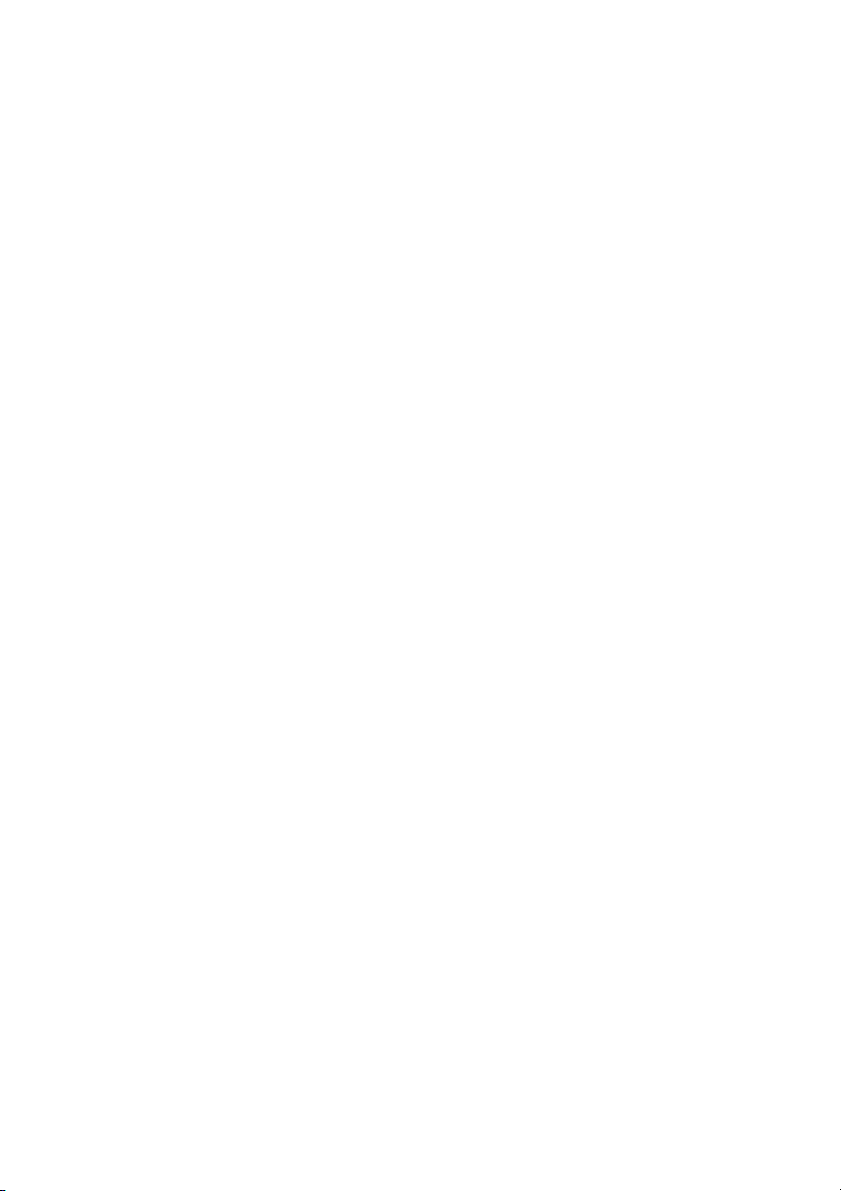7
Faks Gönderme
1. Dokümanınızıyerleştirin.
•Doküman Camı: Dokümanın ilk sayfasını, dokümanın basılı
yüzü aşağıve sayfanın üst tarafı, doküman camının sol alt
köşesine doğru olacak şekilde yerleştirin.
•Doküman Besleyici: Sayfalardaki tüm zımba teli ve ataçları
çıkarın ve bunlarıyüzü yukarıbakacak şekilde ve sayfalar,
doküman besleyicisine sol kenarıönce gelecek şekilde
yerleştirin.
2. Yazıcıkontrol panelindeki Servisler düğmesine basın.
3. Faks simgesine dokunun. Gerekiyorsa kullanıcıadınıve parolayı
girin.
4. Şunlardan birini girin:
•Tuştakımınıkullanarak bir faks numarası(telefon numarası).
•Adres Defteri'e dokunup, adres defterinde daha önceden
kaydedilmişfaks numarasına dokunun.
Faks Düzen Ayarlama
Tüm
Hizmetler
Faks Seçenekleri Daha Fzl Faks Sçn
Faks
Alıcı[ ] Faks
Yeni Alıcılar... HızlıArama AdıFaks Numarası
Adres Defteri...
Kapak Sayfası...
Açık / Koyu 2 TaraflıTarama
Birinci Sayfa 1
Taraf
Orijinal Tür Çözünürlük
+ Ekle
Açık1 TaraflıMetin Standart
(200 x 100 dpi)
2 TaraflıFotoğraf ve Metin İyi
(200 dpi)
2 Trfl Dndrm
2. Taraf
Fotoğraf Süper İnce
(400 dpi)
Süper İnce
(600 dpi)
Koyu